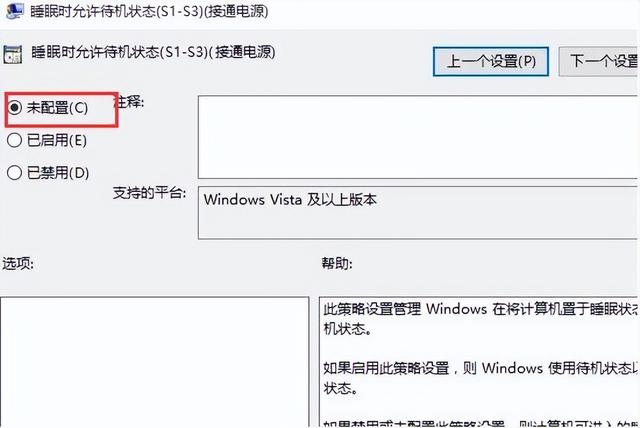在win10系统通常有自己的睡眠功能。当用户暂时不用电脑离开时,通常会设置睡眠模式,这也可以降低能耗。最近有win10用户反映系统中没有睡眠功能,不懂的朋友一起来看看。
1、组合键“win r打开操作窗口,输入gpedit.msc。如图所示:
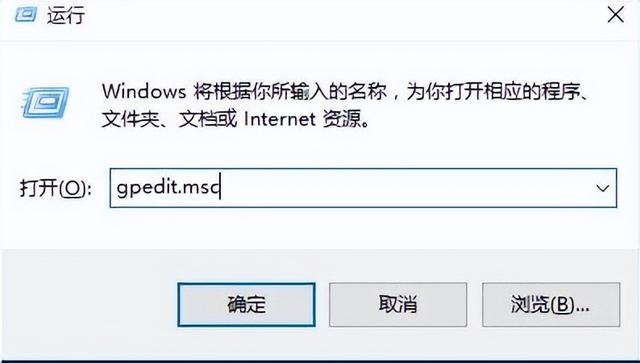
2.依次展开计算机配置-管理模板-系统-电源管理-睡眠设置(S1-S3)通电源)和睡眠时允许待机(S1-S(使用电池),双击打开,如图所示:
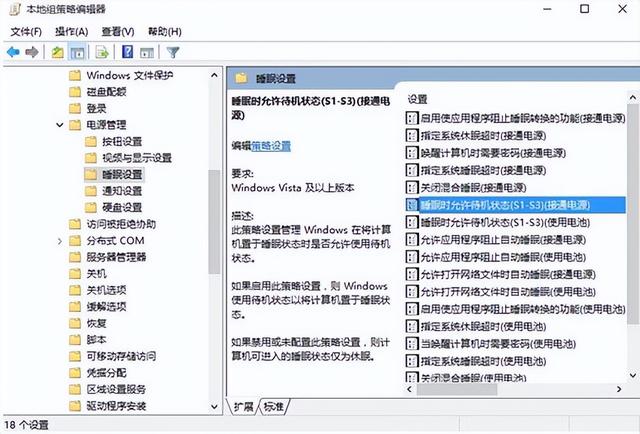
选择未配置,点击确定,如图所示:
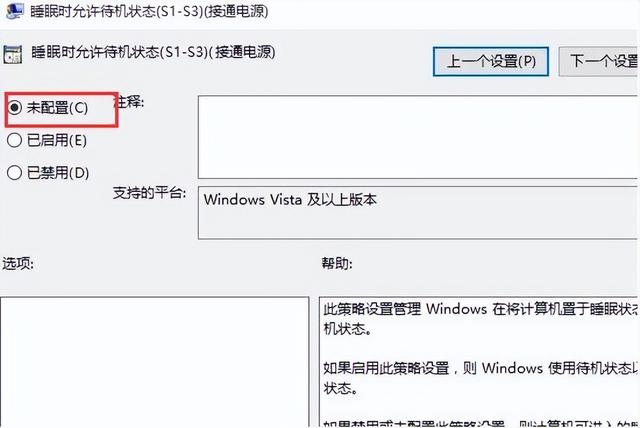
在win10系统通常有自己的睡眠功能。当用户暂时不用电脑离开时,通常会设置睡眠模式,这也可以降低能耗。最近有win10用户反映系统中没有睡眠功能,不懂的朋友一起来看看。
1、组合键“win r打开操作窗口,输入gpedit.msc。如图所示:
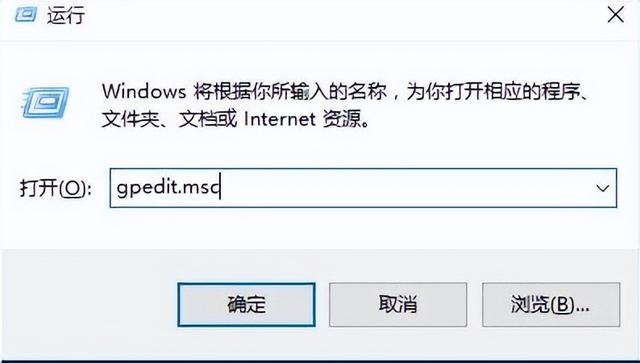
2.依次展开计算机配置-管理模板-系统-电源管理-睡眠设置(S1-S3)通电源)和睡眠时允许待机(S1-S(使用电池),双击打开,如图所示:
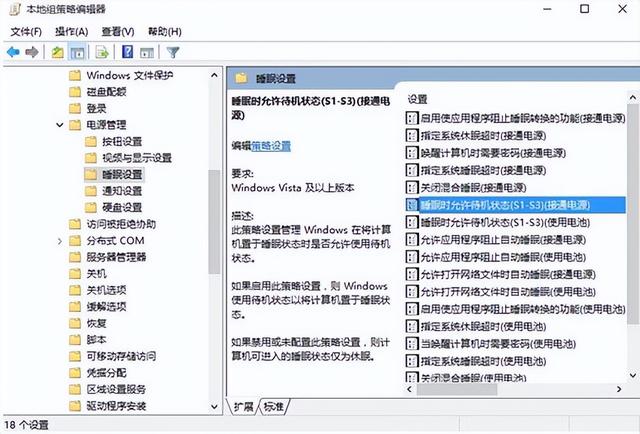
选择未配置,点击确定,如图所示: